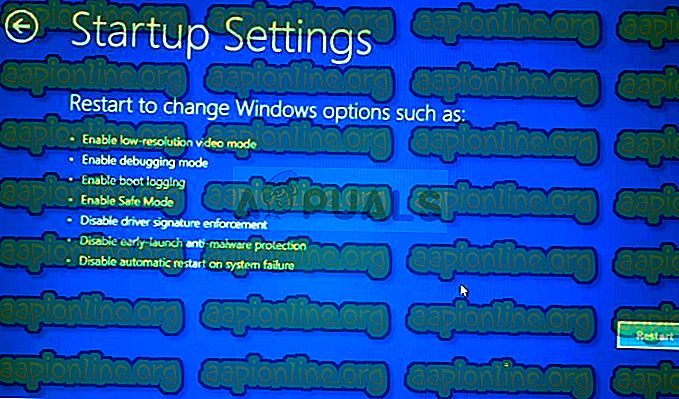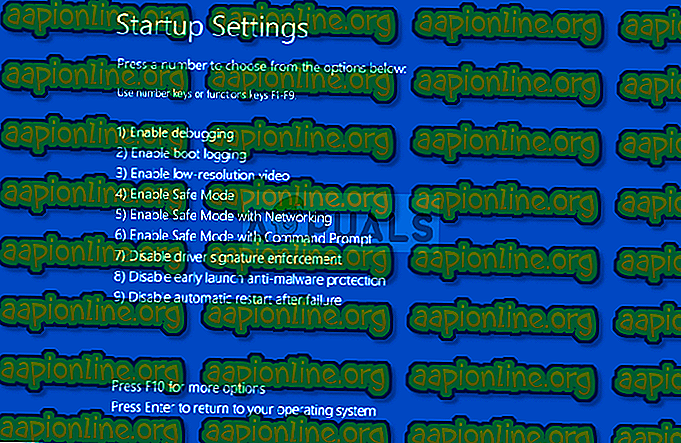Pataisymas: klaidos kodas 0146 „Dell Systems“
„EPSA“ diagnostika (dar vadinama sistemos diagnostika), skirta patobulintam sistemos prieš paleidimą įvertinimui, atlieka išsamų aparatinės įrangos, kurią prijungėte prie kompiuterio, patikrinimą. EPSA yra integruota su BIOS ir ją gali paleisti „bios“ iš vidaus.
„ePSA“ gali būti paleista Diagnostikos parinktyje paleidžiant ir, jei gali parodyti klaidos kodą 0146, kurį galima pamatyti aukščiau. Paprastai tai susiję su kietuoju disku, turinčiu blogus sektorius, arba kitomis su juo susijusiomis problemomis. Klaida taip pat yra susijusi su sistemos įšaldymu ir programomis, kurios nereaguoja.
Surinkome keletą sprendimų, kuriuos galima pritaikyti šiai problemai spręsti, ir visi vartotojai patvirtino, kad jie veikia internete.
Pasirengimas ir įspėjimas - klaidos kodas 0146
Prieš pradėdami šalinti šią problemą, turėtumėte žinoti, kad ši klaida dažnai yra susijusi su rimtomis kietojo disko problemomis, dėl kurių ji gali būti visiškai sunaikinta, naudojant labai mažai duomenų atkūrimo būdų arba visai jų neturint.
Jei jūsų failų atsarginės kopijos nebus kuriamos, gali kilti rimtų problemų jį atkuriant. Tai priklauso visiškai naujam klausimui. Taip pat turėtumėte žinoti, kad klaidos ištaisyti neįmanoma visiškai nepakeitus standžiojo disko.
Vis tiek turėtumėte sugebėti išspręsti problemą nesiimdami drastiškų priemonių, tačiau nuoširdi mūsų rekomendacija yra visų savo duomenų atsarginę kopiją, kai tik galėsite paleisti į „Windows“, nes niekada nežinote, kada problema gali vėl atsirasti.
Be to, toliau pateiktų metodų beveik neįmanoma išspręsti be atkūrimo DVD, susijusio su operacine sistema, kurią įdiegėte savo kompiuteryje. „Windows“ senesnėms nei „Windows 10“ versijoms dažniausiai naudojamas DVD diskas, kurį įdiegėte operacinei sistemai kompiuteryje, tačiau turėtumėte turėti galimybę pasiskolinti, jei šiuo metu to neturite su savimi.
Tačiau naudodami „Windows 10“ galite sukurti savo atkūrimo „Windows 10“ ISO DVD ar USB ir galite juos naudoti trikčių šalinimui. Norėdami tai padaryti, atlikite toliau nurodytus veiksmus.
- Iš „Microsoft“ svetainės atsisiųskite laikmenų kūrimo įrankį ir palaukite, kol atsisiuntimas bus baigtas. Norėdami atidaryti sąranką, dukart spustelėkite atsisiųstą failą aplanke „Atsisiuntimai“, pavadinimu „MediaCreationTool.exe“. Pradiniame ekrane palieskite Priimti.
- Pradiniame ekrane pasirinkite parinktį „Sukurti diegimo laikmeną (USB atmintinę, DVD ar ISO failą) kitam kompiuteriui“.

- Kalba, architektūra ir kiti svarbūs įkrovos disko parametrai bus parinkti atsižvelgiant į kompiuterį, kuriame dirbate, tačiau, norėdami pasirinkti teisingus parametrus, pažymėkite parinktį „Naudoti rekomenduojamas šio kompiuterio parinktis“. Kompiuteris, kurį norite pašalinti.
- Spustelėkite Pirmyn ir spustelėkite parinktį „USB atmintinė“ arba „DVD“, kai paprašysite pasirinkti vieną iš šių dviejų tipų išimamos atminties, atsižvelgiant į tai, kokį įrenginį norite naudoti.

- Spustelėkite Pirmyn ir iš sąrašo pasirinkite diską, kuriame bus pateikti saugojimo įrenginiai, prijungti prie jūsų kompiuterio. Prijunkite savo atminties įrenginį, jei to dar nepadarėte.
- Spustelėkite Pirmyn ir laikmenos kūrimo įrankis atsiųs failus, reikalingus įdiegti, kad sukurtumėte diegimo įrenginį. Palaukite, kol jis baigsis, ir išimkite sukurtą atkūrimo laikmeną.
1 sprendimas: naudodamiesi įkrova naudokite CHKDSK
CHKDSK yra įrankis, naudojamas patikrinti, ar diskuose nėra klaidų, blogų sektorių ir pažeistų failų. Jį galima paleisti per administracinį komandų eilutės langą, į kurį galima patekti tik naudojant atkūrimo DVD, nes greičiausiai negalite paleisti į savo operacinę sistemą. Tai padėjo keliems vartotojams išspręsti problemą ir įprastai įkelti į „Windows“.
- Įdėkite diegimo diską, kuris jums priklauso arba kurį ką tik sukūrėte, ir įjunkite kompiuterį. Mūsų tikslas yra atidaryti komandų eilutės langą, tačiau kiekvienoje operacinėje sistemoje procesas šiek tiek skirsis, todėl įsitikinkite, kad atlikote teisingus veiksmus.
- „Windows“, „Windows Vista“, 7: „ Windows“ sąranka turėtų būti atidaryta iškart paleidus kompiuterį, raginant įvesti pageidaujamą kalbą ir kitus svarbius parametrus. Atsargiai įveskite juos ir sąrankos lango apačioje spustelėkite parinktį Pataisyti kompiuterį. Laikykitės pirmojo pasirinkimo mygtuko, kai būsite paraginti naudodami atkūrimo įrankius arba Atkurti kompiuterį ir spustelėkite mygtuką Kitas. Spustelėkite Komandinė eilutė, kai būsite paraginti pasirinkti atkūrimo įrankio sąrašą.
- „Windows“ 8, 8.1, 10 : Pamatę langą, pamatysite langą Pasirinkite klaviatūros išdėstymą, kai tik paleisite kompiuterį, taigi pasirinkite tą, kurį norite naudoti. Tuoj pasirodys ekranas Pasirinkti parinktį, todėl eikite į Trikčių šalinimas >> Išplėstinės parinktys >> Komandinė eilutė.

- Kai atsidarys komandų eilutė, įveskite žemiau pateiktą komandą ir paskui spustelėkite Enter:
CHKDSK / RC:
- Galite pamatyti pranešimą, kad visos rankenos bus netinkamos. Jei tai padarysite, tiesiog spustelėkite Y raidę klaviatūroje, po kurios - Enter, kad galėtumėte tęsti. Paleiskite į kompiuterį įvesdami „exit“ komandinėje eilutėje ir patikrinkite, ar procesas vyksta sklandžiai
2 sprendimas: Pabandykite paleisti į saugųjį režimą
Vartotojai, kurie nesugebėjo tinkamai įkelti kompiuterio ir kurie, gavę diagnostiką, gauna klaidą 0146, galėjo tinkamai įkelti į saugųjį režimą ir normaliai naudoti savo kompiuterius. Tikrasis klausimas yra: ką daryti, kai įprastai įkrovai.
Mes siūlome pašalinti viską, kas, jūsų manymu, gali sukelti problemą, pvz., Naujai įdiegtas programas, atsisiųstus failus ir tt Taip pat galite naudoti įvairius kovos su kenkėjiškomis programomis įrankius, norėdami nuskaityti virusus ir kt. Tačiau svarbiausia, ką galite padaryti yra atsarginė failų kopija, jei jums tikrai reikės pakeisti standųjį diską ir iš naujo įdiegti „Windows“ operacinę sistemą.
- Įdėkite diegimo diską, kuris jums priklauso arba kurį ką tik sukūrėte, ir įjunkite kompiuterį ir atlikite tuos pačius veiksmus, kaip nurodyta aukščiau; tik šį kartą turėtumėte pereiti į Trikčių šalinimas >> Išplėstinės parinktys >> Paleisties nustatymai >> Paleisti iš naujo.
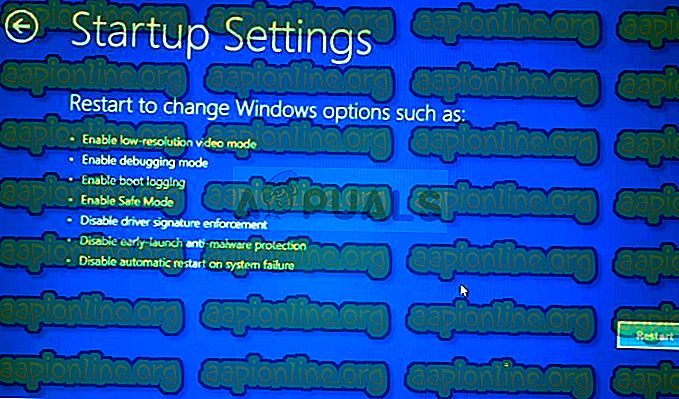
- Iš naujo paleidus kompiuterį, jums turėtų būti pasiūlytas įvairių paleisties parinkčių sąrašas. Tie, kurie mums rūpi, yra po 4, 5 ir 6. Skaičius 4 apima saugų įkrovą su minimaliomis parinktimis, 5 apima tinklą, kad galėtumėte prisijungti prie interneto, o 6 - komandų eilutę.
- Mes patariame pirmiausia išbandyti saugųjį režimą naudojant tinklą ir išsiaiškinti, ar kompiuteris gali paleisti naudodamas šią parinktį. Tai leis atsisiųsti kenkėjiškų programų skaitytuvus ar kitus naudingus įrankius, pvz., Atsargines kopijas ir tt. Tai galite padaryti spustelėję 5 arba F5 klaviatūroje.
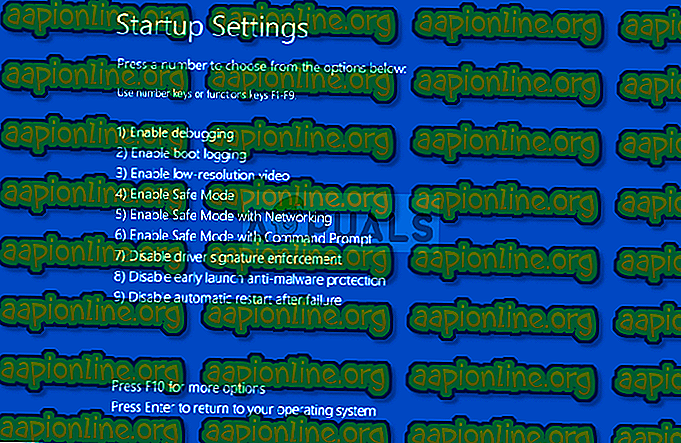
- Palaukite, kol kompiuteris įsikraus, ir pabandykite atlikti reikiamas operacijas. Pašalinkite viską, kas įtartina, ir pabandykite paleisti paprastai.
3 sprendimas: Įkelkite numatytuosius nustatymus į BIOS
Vartotojai, kuriems pasisekė kaltinti visą klaidą dėl netinkamų BIOS nustatymų, gali tikėtis išspręsti problemą tiesiog įkeldami numatytuosius nustatymus į BIOS. Jei galima patikrinti, ar standųjį diską galima prijungti prie kito kompiuterio ir naudoti be problemų. Tokiu atveju kietasis diskas nėra sugedęs, todėl verta nagrinėti šį sprendimą. Sėkmės!
- Išjunkite kompiuterį ar nešiojamąjį kompiuterį, eidami į meniu Pradėti >> Maitinimo mygtukas >> Išjunkite.

- Vėl įjunkite asmeninį kompiuterį ir bandykite įvesti BIOS nustatymus, paspaudę BIOS klavišą kompiuteryje „Dell“ logotipo ekrane. Numatytasis „Dell“ kompiuterių BIOS įvedimo mygtukas yra F2, todėl įsitikinkite, kad spustelėjote pakankamai greitai.

- Parinktis Įkelti numatytąją reikšmę gali būti dviejose skirtingose vietose BIOS ekrane, atsižvelgiant į „Dell“ kompiuterio BIOS versiją.
- Pradiniame BIOS nustatymų ekrane, apačioje šalia mygtuko Išeiti, pamatysite mygtuką Atkurti parametrus, spustelėkite jį ir prieš spustelėdami Gerai įsitikinkite, kad pasirinkote BIOS numatytuosius nustatymus. Spustelėkite Exit ir jūsų kompiuteris bus paleistas iš naujo.

- Jei dabar yra toks mygtukas, galbūt norėsite pereiti į skirtuką Išeiti pradiniame BIOS ekrane spustelėdami dešinę rodyklę klaviatūroje, kol pasieksite. Spustelėkite rodyklę žemyn, kol pasieksite parinktį Atkurti numatytuosius nustatymus (arba Įkelti optimalius numatytuosius nustatymus) ir spustelėkite klavišą Enter.
- Dar kartą spustelėkite klavišą Enter, kai bus paprašyta įkelti optimalius numatytuosius parametrus ir palaukite, kol kompiuteris vėl paleis. Patikrinkite, ar problemos nebėra.

4 sprendimas: paleiskite kompiuterį be standžiojo disko
Šis paskutinis sprendimas yra turbūt paskutinė jūsų išeitis. Vartotojas, turėjęs lygiai tokią pat problemą su savo kietuoju disku, galėjo išspręsti disko problemą pašalindamas jį iš savo kompiuterio ir paleisdamas jį be kietojo disko.
Jūsų galimybės bus ribotos, o paleisti galėsite tik įdėję atkūrimo laikmeną, bet, laimei, jums nereikės daug daryti, jei viskas vyks kaip planuota. Vis tiek rekomenduojame sukurti atsarginę duomenų kopiją ir pakeisti standųjį diską, kad problema nepasikartotų.
- Tikslus kietojo disko pašalinimo procesas priklauso nuo įvairių veiksnių, pavyzdžiui, jūsų kompiuterio tipo (asmeninio ar nešiojamojo kompiuterio) ir tikslaus jo modelio. Dėl to turėtumėte ieškoti vadovo savo gamintojo svetainėje arba tų, kurie pateikiami kartu su jūsų kompiuteriu. Atminkite, kad atlikdami šiuos veiksmus galite panaikinti garantiją, todėl būtinai perskaitykite apie tai susijusias sąlygas.
- Išėmę kietąjį diską, įdėkite atkūrimo laikmeną į savo kompiuterį ir įjunkite. Atidarę diską, galite šiek tiek palaukti, kol visiškai išjungsite kompiuterį ir iš naujo įdėsite standųjį diską.
- Patikrinkite, ar galite paleisti dabar.
Pagaliau
Jei jūsų kietasis diskas beveik nerodo gyvenimo ženklų po to, kai priėjote aukščiau aprašytą sudėtingą sprendimų rinkinį, laikas pripažinti pralaimėjimą ir nusipirkti naują standųjį diską, kuriame galite tęsti atnaujintą „Windows“ diegimą. Tai taip pat puiki galimybė apsvarstyti SSD diską, kuris išsiskiria dideliu greičiu.
Vis dėlto ne viskas prarasta, nes vis tiek galite pasiekti failus sugadintame kietajame diske, nes neįmanoma, kad visi jie būtų sunaikinti. Apie tai, kaip atkurti duomenis iš sugedusio kietojo disko, galite perskaityti mūsų straipsnyje šia tema. Sėkmės!